Warframe es un juego de disparos en tercera persona y es gratis para jugar. El juego fue publicado y desarrollado por Digital Extremes. El juego se lanzó inicialmente para Microsoft Windows en marzo de 2013 y luego se lanzó para Xbox, PlayStation y Nintendo Switch. Sin embargo, recientemente hemos recibido muchos informes de usuarios que no pueden jugar debido al error »La red no responde«. Este error se produce al intentar iniciar sesión en el juego y, a veces, incluso al intentar conectarse al servidor.
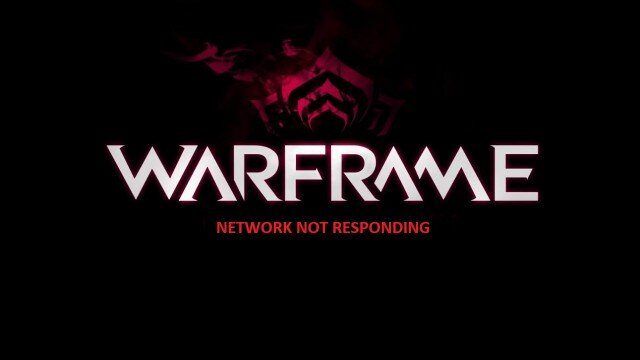
¿Qué causa el error «La red no responde» en la guerra?
Después de recibir varios informes de los usuarios, investigamos el error para encontrar un conjunto de soluciones que se puedan implementar para deshacerse de este error. Además, investigamos las razones por las que se activa este error y algunas de las más comunes se enumeran a continuación.
-
Cortafuegos: a veces, el cortafuegos de Windows impide que el juego entre en contacto con sus servidores debido a una falsa alarma de que el juego es un virus. Esta es una causa común del error y se puede solucionar fácilmente.
-
Caché de DNS: en algunos casos, la caché de DNS puede estar dañada y causar el problema. La computadora utiliza el DNS para traducir nombres a direcciones IP.
-
Servidores de juegos: los desarrolladores de juegos para mantener los servidores a veces tienen que desmontarlos debido a que los usuarios enfrentan problemas de conectividad. Esto se puede verificar fácilmente desde la administración de redes sociales del desarrollador, ya que la mayoría de los desarrolladores actualizan a los usuarios antes de hacerlo.
-
Internet lento: en algunos casos, la conexión a Internet del usuario se enfrentó a la pérdida de paquetes y pings altos debido a lo cual la conexión a los servidores podría ser un problema.
Ahora que tiene una comprensión básica de la naturaleza del problema, pasaremos a buscar soluciones. Se recomienda que implemente estas soluciones en el orden específico en que se proporcionan.
Solución 1: reinicie el enrutador de Internet
A veces, la configuración del enrutador de Internet puede estar usando la configuración de DNS incorrecta. Por lo tanto, en este paso, vamos a hacer un ciclo de energía completo del enrutador de Internet para asegurarnos de que este no sea el caso.
-
Desenchufe la alimentación del enrutador de Internet
Desenchufar
-
Espere al menos 5 minutos
-
Reduzca la energía y espere hasta que se le otorgue acceso a Internet.
-
Intente ejecutar el juego y verifique si el problema persiste.
Si este paso no resuelve el problema, no se preocupe, es el paso más básico para resolver el problema. Pase a la siguiente solución.
Solución 2: Borrar DNS
En algunos casos, la caché de DNS puede estar dañada y causar el problema. La computadora utiliza el DNS para traducir nombres a direcciones IP. Por lo tanto, en este paso, actualizaremos completamente el DNS borrando su caché.
-
Haga clic en en la barra de búsqueda y escriba »Símbolo del sistema«
-
Haga clic con el botón derecho en el icono y seleccione »Ejecutar como administrador«
-
Escriba »ipconfig / flushdns» en el símbolo del sistema para actualizar completamente el DNS.
-
Ahora ejecuta el juego y comprueba si el problema persiste.
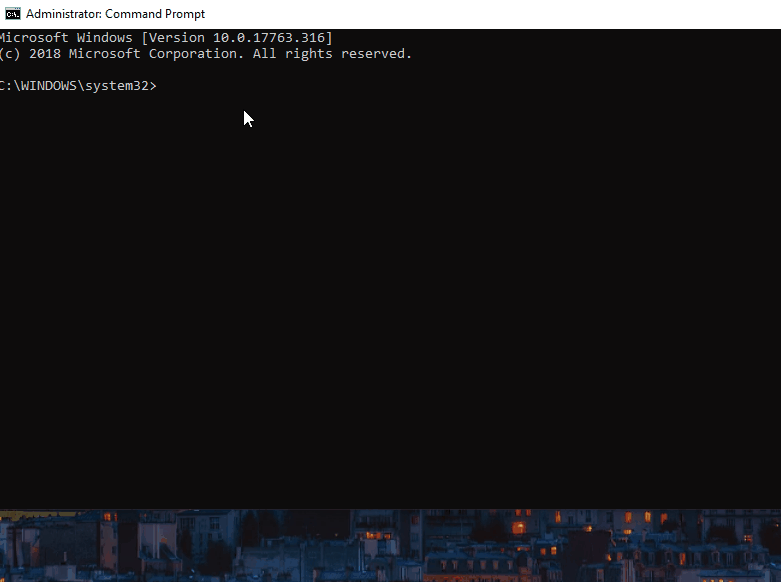
Solución 3: use una conexión Ethernet
En algunos casos, la conexión a Internet del usuario se enfrentó a paquetes caídos y pings altos, por lo que la conexión a los servidores podría ser un problema. Por lo tanto, siempre es una buena idea utilizar una conexión Ethernet sobre una inalámbrica para eliminar los paquetes perdidos. Intente usar una conexión Ethernet y vea si el problema persiste.
Solución 4: conceda acceso al cortafuegos.
A veces, el firewall de Windows evita que el juego se comunique con sus servidores debido a una falsa alarma de que el juego es un virus. Esta es una causa común del error y se puede solucionar fácilmente. Para hacerlo:
-
Haga clic en el icono del menú Inicio y seleccione Configuración.
-
Dentro de la opción Configuración, haga clic en Actualización y seguridad.
-
Ahora haga clic en »Seguridad de Windows» en el panel izquierdo.
-
Haga clic en la opción »Cortafuegos y protección de red«.
-
Ahora haga clic en la opción »Permitir que una aplicación atraviese el firewall«.
-
Haga clic en la opción »Cambiar» para otorgar derechos de administración.
-
Desplácese hacia abajo y seleccione »Warframe» de la lista
-
Marque las casillas »Público» y »Privado» y haga clic en Aceptar
-
Esto te dará acceso y te permitirá conectarte a los servidores del juego.
-
Ejecute el juego y compruebe si el problema persiste.
Permitir que una aplicación atraviese el firewall
Nota: Los desarrolladores de juegos, para mantener los servidores, a veces tienen que desmontarlos debido a que los usuarios enfrentan problemas de conectividad. Esto se puede verificar fácilmente desde el manejo de redes sociales del desarrollador, ya que la mayoría de los desarrolladores actualizan a los usuarios antes de hacerlo. Por lo tanto, asegúrese de que no sea antes de probar estas soluciones.
Post relacionados:
- ⭐ ¿Puedes ver Disney Plus en Nintendo Switch? Posibles formas [2020]
- ⭐ ¿Cómo ver Netflix en Nintendo Switch? Posibles formas [2020]
- ▷ No se puede leer el disco en Wii
- ▷ ¿Cómo soluciono el «Código de error 32007» en Wii?
- ⭐ Cómo sacar gemas gratis de la herida [6 maneras + generador de la herida]
- ⭐ Cómo ver Netflix en consolas PS4 y PS3

 Desenchufar
Desenchufar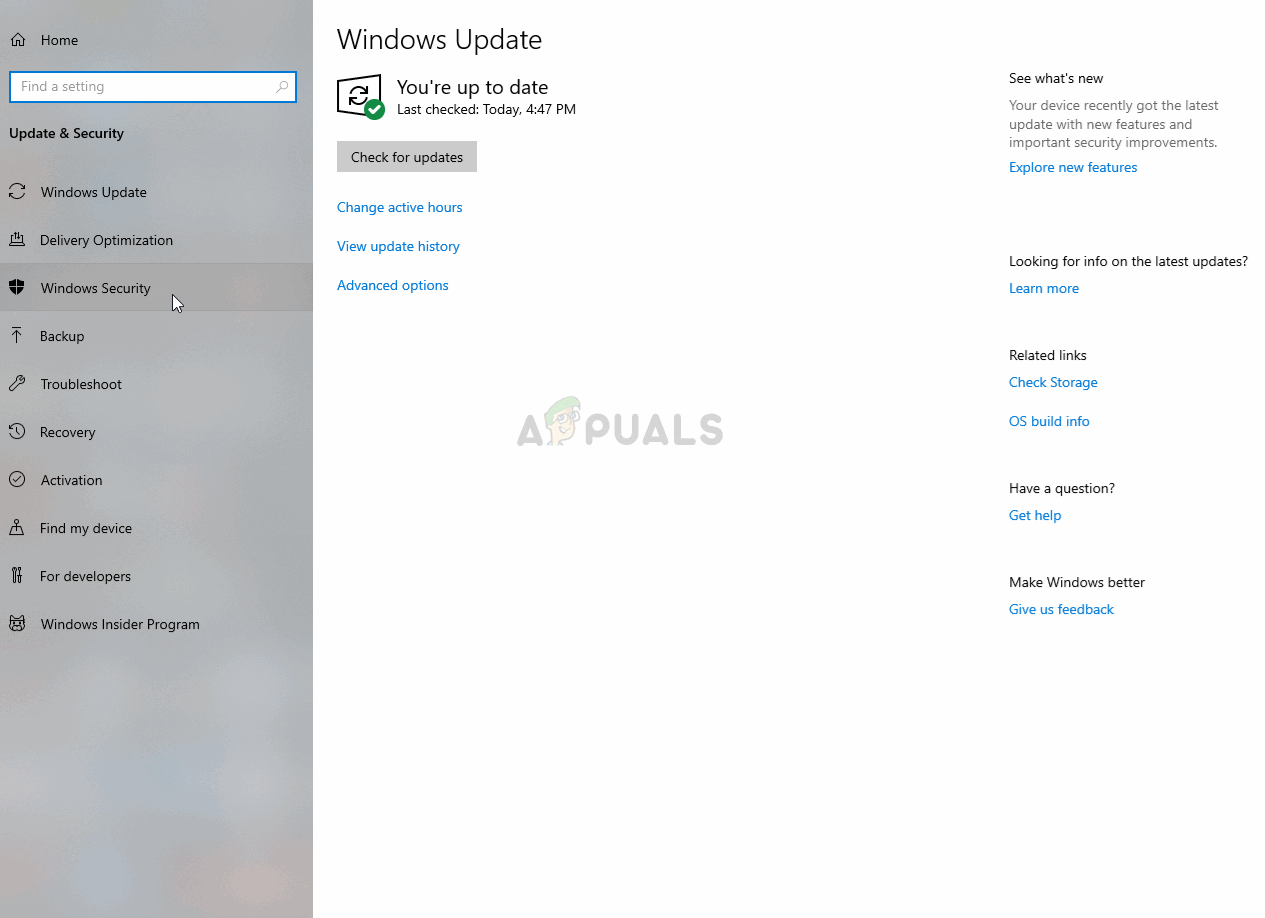 Permitir que una aplicación atraviese el firewall
Permitir que una aplicación atraviese el firewall




